한컴오피스 파일(사진) 용량줄이기
한컴오피스(한글)에서 사진을 이용한 파일의 전체적인 용량을 줄이는 방법이다.
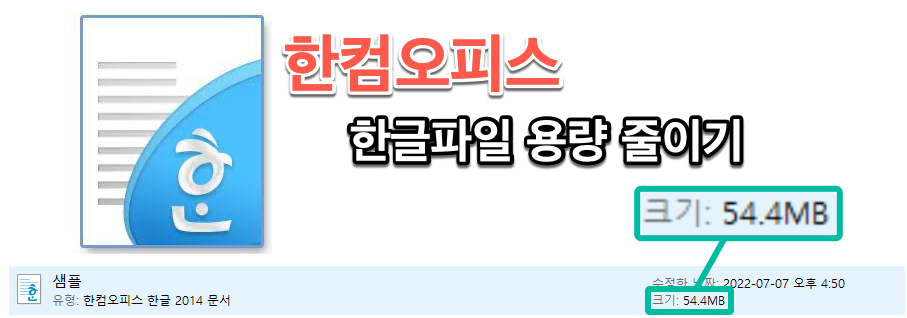
개요
아래와 같이 많은 사진들이 들어가는 문서를 만드는 경우가 있다. 파일을 누군가에게 보낼때 PDF로 변환한다면 용량을 줄일 수 있지만 원본을 그대로 보내야하는 경우에는 사용된 사진의 용량을 줄여야 하는 불편함이 발생한다.
파일에서 사진이 용량을 가장 많이 차지하기 때문에 많은 사진이 사용한다면 위와 같이 50MB 이상이 되기도 한다. 10~20MB 가 초과하는 경우 대용량 첨부로 메일이 발송되게 되며 받는사람에 따라 보안이나 여러가지 문제 때문에 다운이 안되는 경우도 발생하기 때문에 파일의 용량을 낮추어 보내는 것이 필요할 경우가 있다. 이러할 경우에 손쉽게 사용된 사진들의 용량을 낮추어 보낼 수 있는 방법이다.
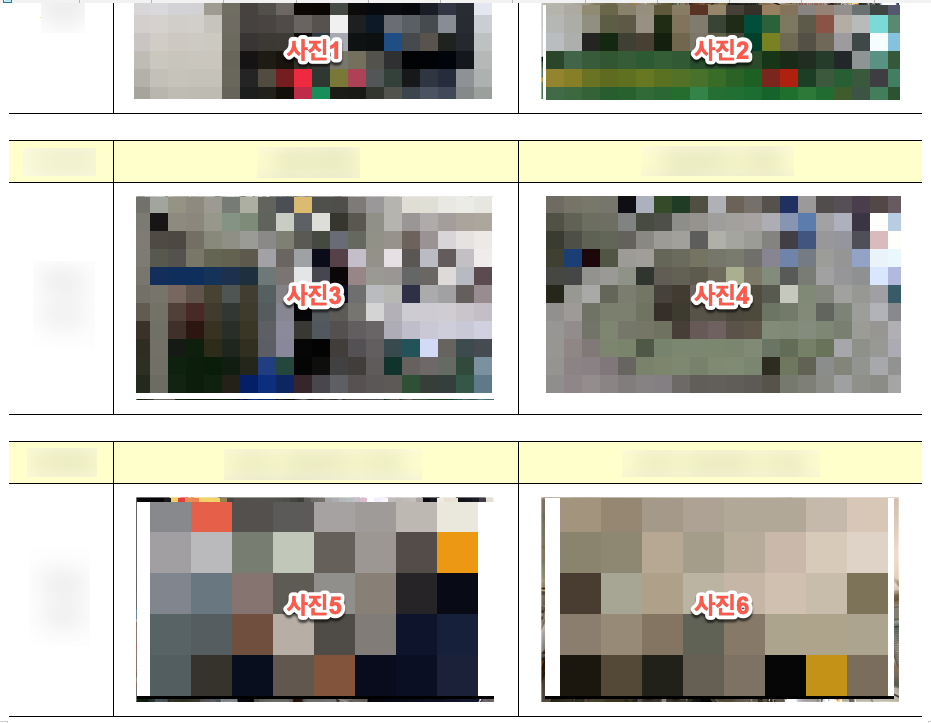
용량줄이는 방법
해당 파일을 열고 [파일] → [모바일 최적화 문서로 저장하기]를 클릭한다.

[모바일 최적화 문서로 저장하기] 새 창이 나타나고 파일뒤에 _m이 붙어 새로운 파일을 저장할 수 있게 된다.

[저장]을 누르면 아래와 같이 안내창과 바뀌는 부분에 대한 메시지가 나타나고 저장할지 묻는다.
- 차트, 글맵시, OLE, 양식 개체 및 그룹화된 개체를 그림으로 저장합니다.
- 그림 파일의 해상도를 낮추어 저장하며, 모바일 지원 가능 이미지 형식으로 바꿉니다.

저장이 완료되면 아래와 같이 (샘플_m)으로 사진 파일이 저장되며 최초 54.4MB에서 3.42MB로 용량이 줄어든 것을 확인할 수 있다.

끝.
한컴오피스(한글)에 계산식 사용하기
한컴오피스(한글) 계산식 사용하기 한컴오피스에서도 더하기, 곱하기를 비롯한 각종 수식을 사용할 수 있습니다. 예를들어 견적서 등을 한글로 작성하여 사용하시는 분들이 있는데 수식이 아닌
thisspace.tistory.com
한컴오피스 파일(사진) 용량줄이기
개요 아래와 같이 많은 사진들이 들어가는 문서를 만드는 경우가 있다. 파일을 누군가에게 보낼때 PDF로 변환한다면 용량을 줄일 수 있지만 원본을 그대로 보내야하는 경우에는 사용된 사진의
thisspace.tistory.com
'IT정보 > 한컴오피스, 한글' 카테고리의 다른 글
| 한컴오피스(한글)에서 그림파일(객체)이 선택되지 않을 때 선택하는 방법 (0) | 2023.04.10 |
|---|---|
| 한컴오피스(한글) 블록 계산식, 수식(함수) 사용하기, 범위 지정 (0) | 2022.09.25 |
| 한컴오피스(한글)에 계산식 사용하기 (0) | 2022.09.07 |
| 한컴오피스 문서에 사진(도장,인감) 넣어 개체 영역 밖으로 이동하기 (0) | 2022.05.31 |
| 한컴오피스 한글 사진 빠르게 자르기 (0) | 2021.12.27 |
댓글
이 글 공유하기
다른 글
-
한컴오피스(한글) 블록 계산식, 수식(함수) 사용하기, 범위 지정
한컴오피스(한글) 블록 계산식, 수식(함수) 사용하기, 범위 지정
2022.09.25 -
한컴오피스(한글)에 계산식 사용하기
한컴오피스(한글)에 계산식 사용하기
2022.09.07 -
한컴오피스 문서에 사진(도장,인감) 넣어 개체 영역 밖으로 이동하기
한컴오피스 문서에 사진(도장,인감) 넣어 개체 영역 밖으로 이동하기
2022.05.31 -
한컴오피스 한글 사진 빠르게 자르기
한컴오피스 한글 사진 빠르게 자르기
2021.12.27